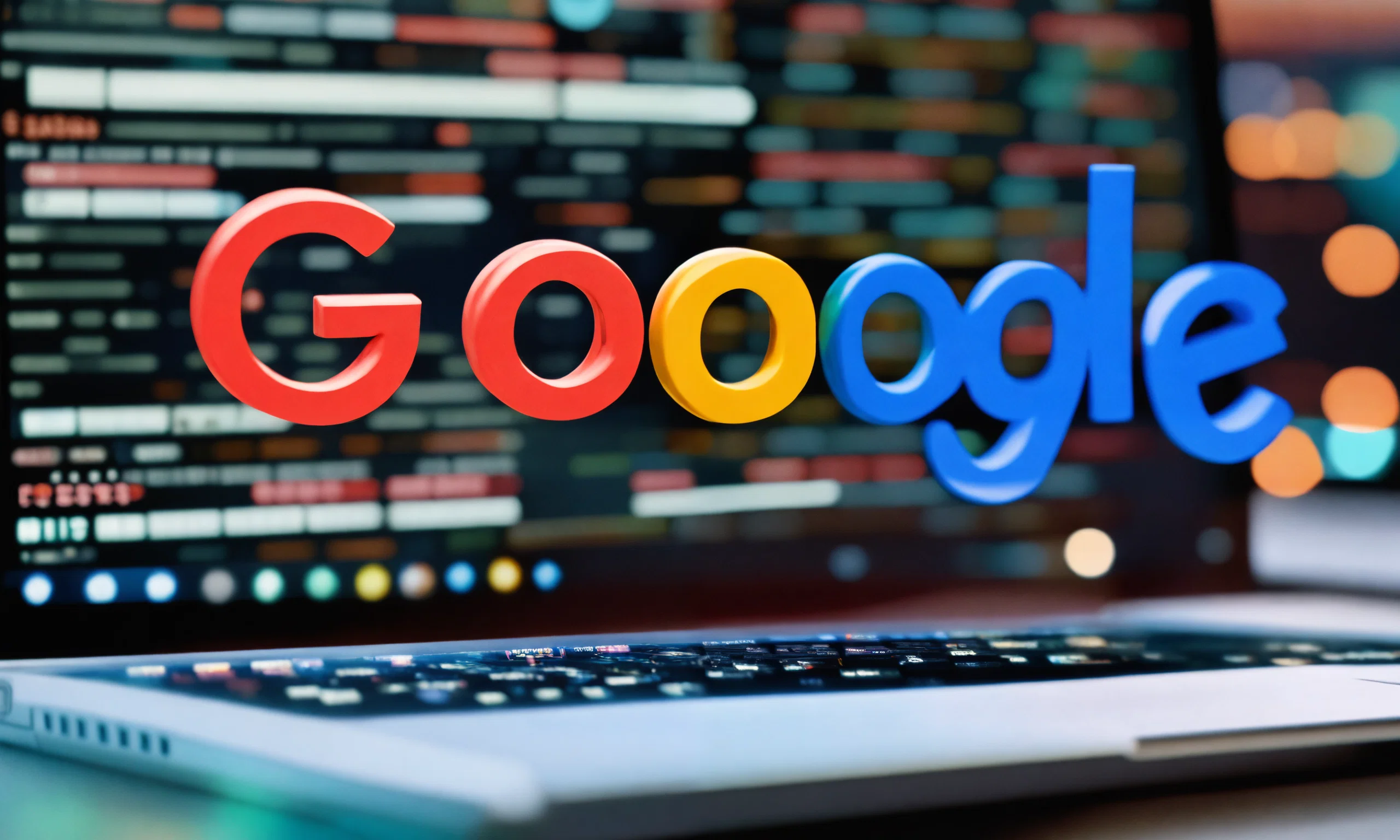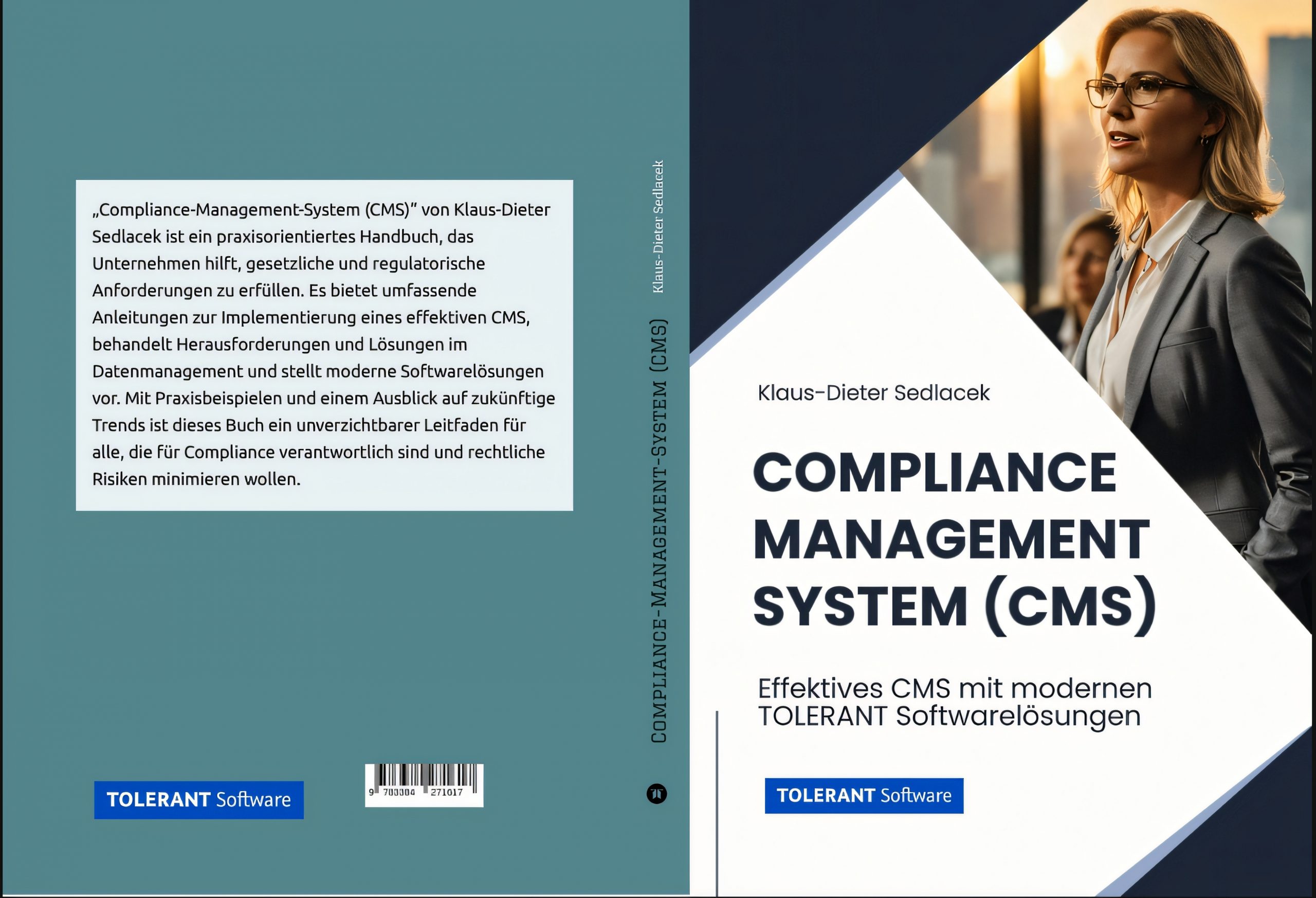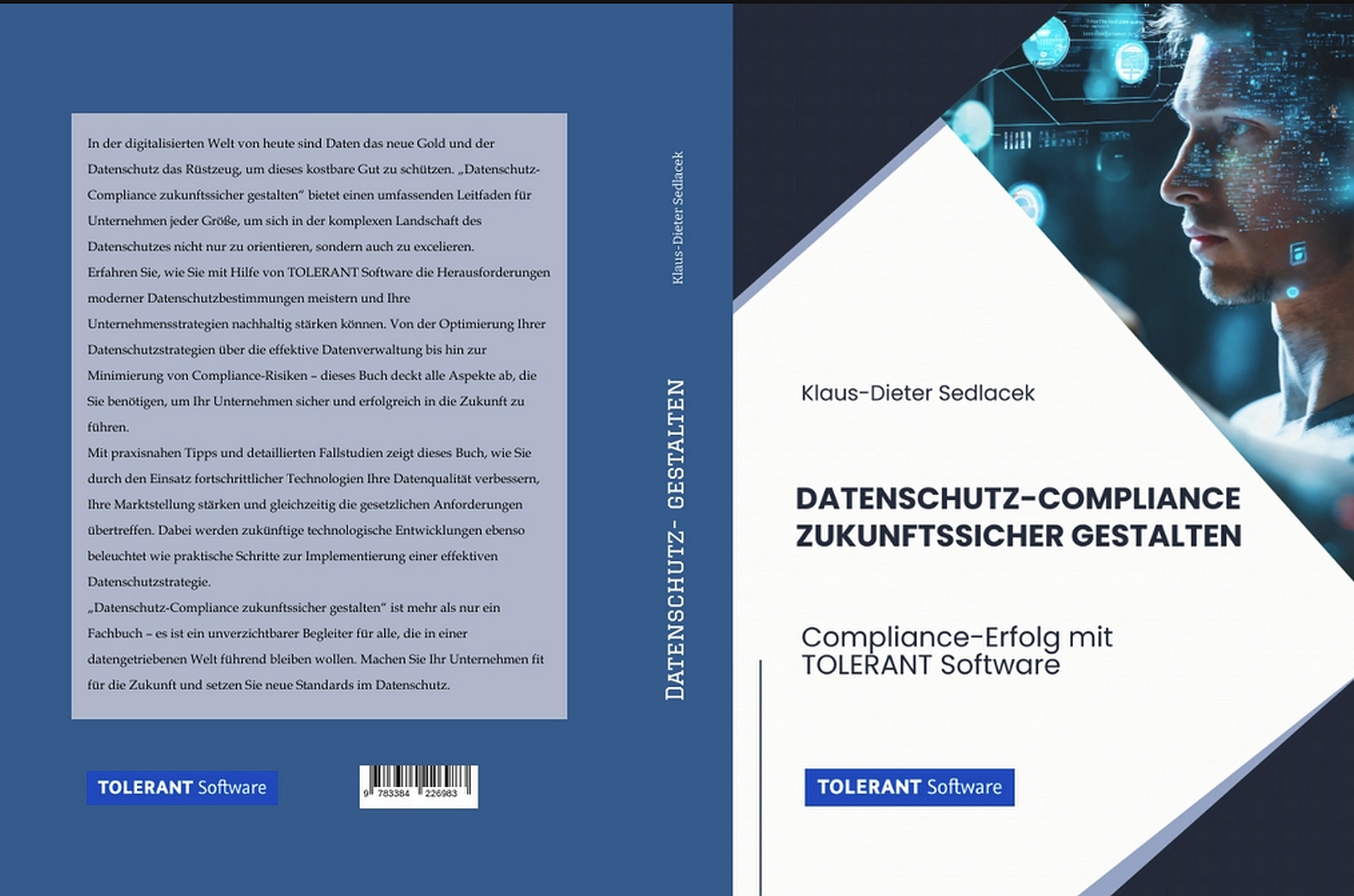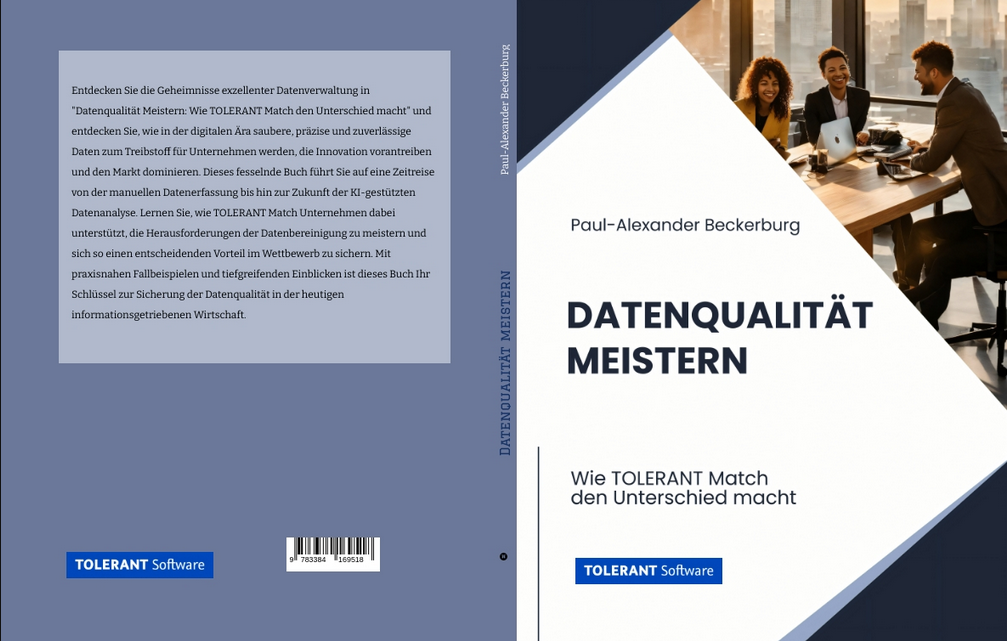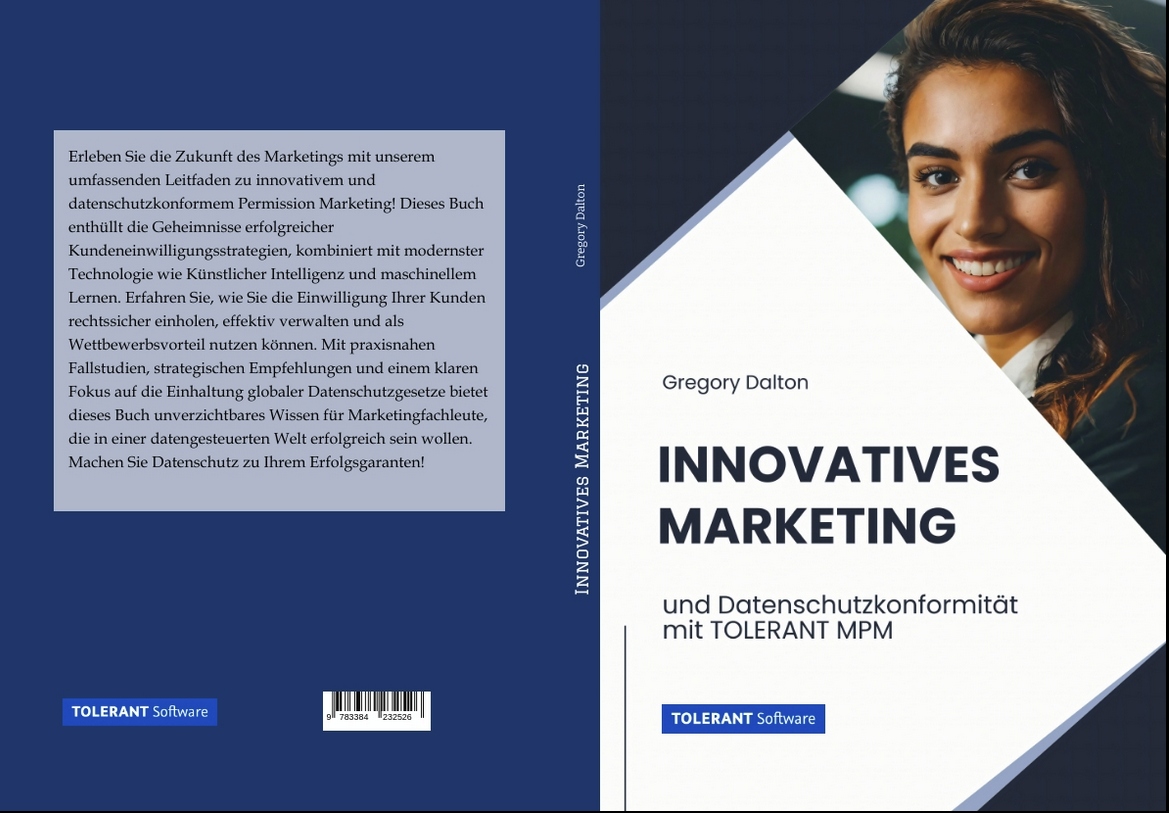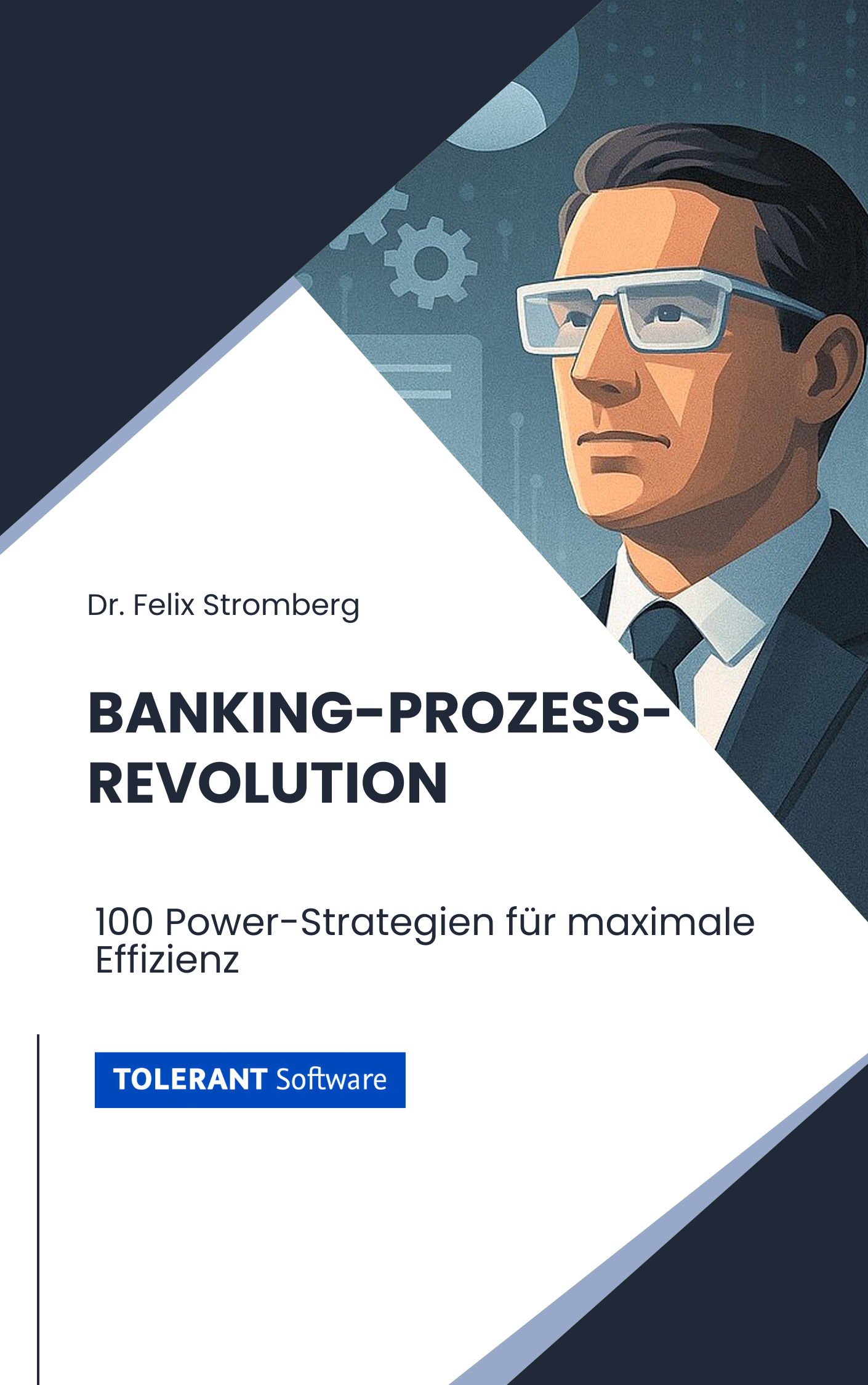So Finden Sie Schneller, Was Sie Suchen
(TL). Trotz der beeindruckenden Fähigkeiten von ChatGPT bleibt Google die erste Anlaufstelle, wenn es um die Beantwortung alltäglicher Fragen geht. Angesichts der Milliarden von Ergebnissen, die die Suchmaschine liefert, kann es jedoch manchmal schwierig sein, genau den richtigen Inhalt zu finden – es sei denn, man weiß, wie man seine Suchanfragen richtig formuliert. Hier sind neun bewährte Tipps, um Ihre Google-Suche effizienter zu gestalten und schneller die gewünschten Informationen zu finden.
1. Gezielte Suche auf bestimmten Webseiten durchführen
Manche Websites bieten keine besonders guten Suchfunktionen, sodass es schwierig sein kann, den gewünschten Inhalt zu finden. Hier kann Google helfen: Mit der Eingabe „site:webseite.de keyword“ durchsuchen Sie gezielt die Inhalte einer bestimmten Seite. Wenn Sie beispielsweise Artikel zum Thema „Cloud Computing“ auf einer bestimmten Webseite suchen, geben Sie einfach „site:webseite.de cloud computing“ ein.
2. Phrasen genau nachverfolgen
Um die Suche auf exakte Begriffe zu beschränken, setzen Sie Ihre Schlüsselwörter in Anführungszeichen. Dies sorgt dafür, dass nur Ergebnisse angezeigt werden, die genau diese Phrase enthalten. Suchen Sie zum Beispiel nach „TOLERANT Match“, so werden nur Ergebnisse zurückgegeben, die exakt diese Wortfolge enthalten.
3. Produkte in einem bestimmten Preisrahmen finden
Wenn Sie nach einem Produkt in einem bestimmten Preisspektrum suchen, können Sie dies mit einer einfachen Eingabe erreichen. Geben Sie den Produktnamen ein, gefolgt von einer Preisspanne mit zwei Punkten dazwischen, z.B. „USB Adapter €30..€80“. So finden Sie schnell die Produkte, die in Ihr Budget passen. Allerdings hält sich Google nicht ausschließlich an die Vorgaben, sondern listet auch noch Produkte auf, bei denen die Zahlenvorgaben iauch n anderem Zusammenhang erscheinen.
4. Unerwünschte Begriffe aus den Suchergebnissen entfernen
Manchmal wird eine Suche von Ergebnissen einer bestimmten Marke dominiert, die Sie ausschließen möchten. Dies erreichen Sie, indem Sie einen Bindestrich vor das zu exkludierende Keyword setzen, z.B. „laptops -acer“. So schließen Sie Acer-Laptops aus den Suchergebnissen aus, was besonders bei übermäßig präsenten Marken hilfreich ist.
5. Ergebnisse in bestimmten Dateiformaten suchen
Sie suchen nach einem bestimmten Dateiformat? Kein Problem. Mit der Eingabe „filetype:“ und Ihrem Keyword zeigt Google nur Ergebnisse in diesem Format an. Beispielsweise bringt „Ford Geschäftsbericht filetype:pdf“ ausschließlich PDF-Dateien zum Thema.
6. Parallel mehrere Suchanfragen starten
Indem Sie zwei Suchbegriffe mit „OR“ verbinden, können Sie gleichzeitig nach beiden Begriffen suchen. „Beste 1TB HDD OR Beste 1TB SSD“ liefert Ergebnisse für beide Suchanfragen parallel, ohne dass die Reihenfolge der Begriffe eine Rolle spielt.
7. Ergebnisse für mehrere Begriffe kombinieren
Für Ergebnisse, die beide Suchbegriffe enthalten, nutzen Sie „AND“ zwischen den Keywords. So zeigt Google nur Seiten an, die alle angegebenen Begriffe enthalten. Dies ist besonders nützlich, wenn Sie spezifische Informationen suchen, die mehrere Themen abdecken.
8. Suchergebnisse nach Datum filtern
Manchmal möchten Sie sicherstellen, dass die Suchergebnisse aus einem bestimmten Zeitraum stammen, z.B. nach 2021 oder vor 2020, fügen Sie einfach „after:2021“ oder „before:2020“ hinzu, um die Suchergebnisse zeitlich einzugrenzen. Dies ist besonders hilfreich, wenn Sie aktuelle Informationen oder ältere Artikel suchen.
9. Webseiten identifizieren, die auf bestimmte URLs verlinken
Wenn Sie wissen möchten, welche Seiten auf eine bestimmte URL verlinken, verwenden Sie „link:“. Mit „link:TOLERANT-Software.de“ können Sie beispielsweise sehen, welche Websites auf TOLERANT-Software.de verlinken.
Diese neun Tipps helfen Ihnen, Ihre Google-Suchen gezielt und effizient durchzuführen. Mit ein wenig Übung werden Sie schnell merken, wie viel Zeit Sie bei der Online-Recherche sparen können.